برای مشاوره تنظیمات کیبورد آیفون
برای مشاوره تنظیمات کیبورد آیفون


در دنیای امروز، استفاده از گوشی های هوشمند به بخش جدایی ناپذیری از زندگی روزمره افراد تبدیل شده است. یکی از ویژگی های مهم این دستگاه ها، کیبورد آن ها بوده که نقش کلیدی در ارتباطات دیجیتال ایفا می کند. تنظیمات کیبورد آیفون به کاربران این امکان را می دهد که تجربه ای شخصی سازی شده و متناسب با نیازهای خود داشته باشند. با توجه به اینکه بسیاری از کاربران به زبان فارسی تسلط دارند، امکان فارسی کردن کیبورد برای آنان اهمیت ویژه ای دارد.
در این مقاله به بررسی تنظیمات کیبورد آیفون و روش های مختلف برای فارسی کردن آن پرداخته خواهد شد. آشنایی با گزینه های موجود در تنظیمات کیبورد، مانند اضافه کردن زبان ها، تغییر نحوه تایپ و انتخاب انواع کلیدها، به افراد کمک می کند تا از امکانات موجود در این دستگاه به بهترین نحو بهره برداری کنند. از آنجا که کاربران می توانند کیبورد خود را مطابق با سلیقه و نیازهای شخصی خود تنظیم کنند، در ادامه مقاله به بررسی تنظیمات کیبورد آیفون و فارسی کردن کیبورد پرداخته شده است.
تنظیمات کیبورد آیفون
کیبورد آیفون به عنوان یکی از ابزارهای اساسی در استفاده از این دستگاه، قابلیت های متنوعی را برای کاربران فراهم می آورد. این کیبورد با طراحی کاربرپسند خود، امکان تایپ سریع و آسان را فراهم کرده و ویژگی هایی مانند پیش بینی کلمات و اصلاح خودکار را در اختیار افراد قرار می دهد. با تنظیمات مناسب، کاربران می توانند تجربه تایپ خود را بهینه کرده و از قابلیت های مختلف این کیبورد بهره مند شوند. برای مثال، تنظیمات زبان، تغییر نوع کیبورد و فعالسازی امکانات ویژه ای همچون کیبوردهای شخص ثالث از جمله ویژگی هایی هستند که می توانند به افراد کمک کنند تا بهترین استفاده را از کیبورد آیفون ببرند.
از جمله مهم ترین ویژگی های کیبورد آیفون، امکان تغییر زبان و اضافه کردن کیبوردهای مختلف است. برای این کار، مخاطبین می توانند به بخش Settings (تنظیمات) رفته و سپس گزینه General (عمومی) و در نهایت Keyboard (کیبورد) را انتخاب کنند. در این بخش، کاربران می توانند زبان های مختلف را فعال کرده و به راحتی بین آن ها جابجا شوند. این قابلیت به ویژه برای افرادی که به چند زبان تسلط دارند، بسیار مفید است.
علاوه بر این، گزینه هایی برای تنظیم دکمه های کیبورد و چیدمان آن وجود دارد که می تواند به متقاضیان این امکان را بدهد تا کیبورد را به شکل دلخواه خود شخصی سازی کنند. به عنوان مثال، انتخاب کیبوردهای استاندارد یا استفاده از کیبوردهای اختصاصی با قابلیت های ویژه، می تواند به بهبود تجربه کاربری کمک کند.
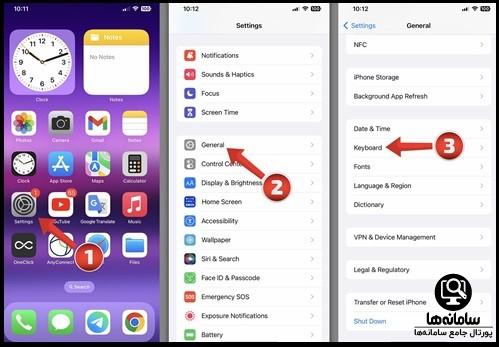
در نهایت، افراد می توانند با مراجعه به بخش تنظیمات کیبورد، ویژگی های اضافی مانند تایپ صوتی و استفاده از میانبرها را فعال کنند. این تنظیمات به کاربران کمک می کند تا به سرعت و به سهولت متن مورد نظر خود را وارد کنند. همچنین، با استفاده از قابلیت اصلاح خودکار و پیش بینی کلمات، افراد می توانند از دقت بیشتری در تایپ برخوردار شوند و زمان کمتری را صرف تصحیح اشتباهات کنند.
با این حال، برای کسانی که به تازگی از کیبورد آیفون استفاده می کنند، ممکن است آشنایی با این تنظیمات و امکانات کمی زمان بر باشد، اما در نهایت بهبود قابل توجهی در تجربه کاربری آن ها ایجاد خواهد کرد. با استفاده از این تنظیمات، متقاضیان می توانند به بهترین نحو از کیبورد آیفون خود بهره برداری کنند و از کارایی بالای آن لذت ببرند.
فارسی کردن کیبورد آیفون
برای تنظیم کیبورد فارسی در آیفون، کاربران می توانند به سادگی از تنظیمات دستگاه استفاده کنند. با مراجعه به بخش "تنظیمات" و سپس "عمومی" و "کیبورد"، گزینه "افزودن کیبورد جدید" را انتخاب کرده و از لیست زبان ها، زبان فارسی را اضافه کنند. این امکان وجود دارد که چندین زبان به طور همزمان روی کیبورد فعال باشند و کاربران به راحتی بین آن ها جابجا شوند. با این تنظیمات، کاربر قادر خواهد بود به راحتی با زبان فارسی تایپ کند و از ویژگی های خاص این زبان بهره مند شود.
برای فارسی کردن کیبورد آیفون، کاربران ابتدا باید به بخش تنظیمات دستگاه خود مراجعه کنند. در این مرحله، به گزینه «General» یا «عمومی» رفته و سپس به قسمت «Keyboard» یا «کیبورد» وارد شوند.
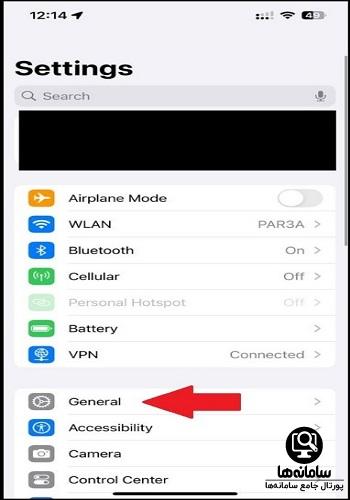
در این قسمت، گزینه «Keyboards» یا «کیبوردها» را انتخاب کنند تا لیستی از کیبوردهای نصب شده روی دستگاه را مشاهده نمایند. در صورتی که کیبورد فارسی در این لیست وجود نداشته باشد، کاربر باید بر روی «Add New Keyboard» یا «افزودن کیبورد جدید» کلیک کند. سپس از میان گزینه ها، زبان فارسی را انتخاب نمایند. این فرآیند به کاربر این امکان را می دهد که به راحتی بین کیبوردهای مختلف جابجا شده و از کیبورد فارسی استفاده کند.
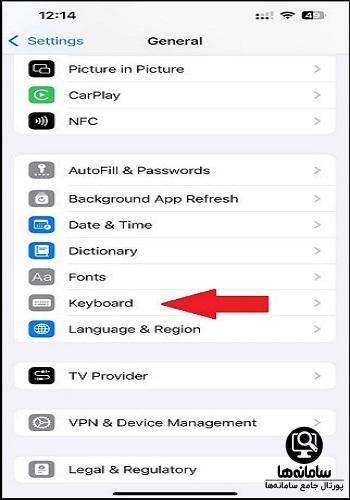
پس از اضافه کردن کیبورد فارسی، کاربران می توانند به سادگی در هر اپلیکیشن یا محیطی که امکان تایپ وجود دارد، از این کیبورد استفاده کنند. برای جابجایی بین کیبوردها، کافی است بر روی آیکون جهانی که در گوشه پایین سمت چپ کیبورد نمایان می شود، ضربه بزنند. این آیکون به کاربران اجازه می دهد تا بین کیبورد فارسی و سایر کیبوردهای نصب شده، مانند کیبورد انگلیسی، جابجا شوند.
همچنین، کاربران می توانند تنظیمات بیشتری را برای کیبورد فارسی انجام دهند، مانند فعال سازی گزینه پیش بینی کلمات و اصلاح خودکار، که به تسهیل روند تایپ کمک می کند.
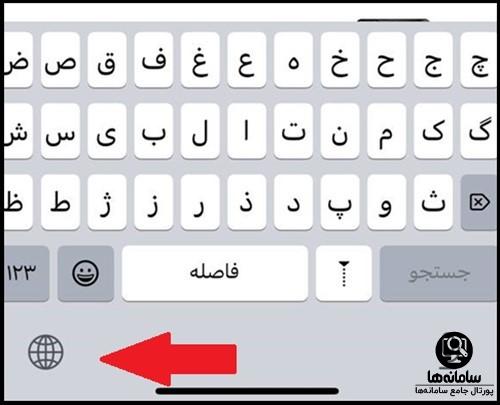
با فارسی کردن کیبورد، کاربران می توانند تجربه بهتری از ارتباطات دیجیتال خود داشته باشند. این ویژگی به ویژه برای افرادی که به زبان فارسی تسلط دارند یا در محیط های فارسی زبان فعالیت می کنند، بسیار مفید است. به این ترتیب، کاربران می توانند به راحتی پیام های متنی، ایمیل ها و نظرات خود را به زبان فارسی تایپ کنند و با دیگران به تبادل اطلاعات بپردازند.
لازم به ذکر است، این قابلیت به کاربران این امکان را می دهد که به صورت همزمان از چند زبان استفاده کنند، که در دنیای دیجیتال امروز یک مزیت بزرگ محسوب می شود. با انجام این مراحل ساده، کاربران می توانند به راحتی کیبورد آیفون خود را به زبان فارسی تغییر دهند و از امکانات آن بهره مند شوند.
تغییر صدای کیبورد آیفون
تغییر صدای کیبورد در آیفون یکی از ویژگی های جذاب و کاربردی است که می تواند تجربه کاربری را بهبود بخشد. آیفون، با امکانات متنوع خود، به کاربران این امکان را می دهد که صداهای کیبورد را به دلخواه تنظیم کنند. این ویژگی به ویژه برای افرادی که به صدای کلیک هنگام تایپ علاقه مند هستند، بسیار مفید است. همچنین، تنظیمات صدا و ویبره کیبورد به کاربران اجازه می دهد تا مطابق با نیازها و سلیقه های شخصی، محیطی دلنشین تر را تجربه کنند.
برای تغییر صدای کیبورد، کاربران می توانند به تنظیمات گوشی خود مراجعه کنند. در بخش "صداها و حسگرها"، گزینه هایی برای تغییر صداها و تنظیمات ویبره وجود دارد. کاربران باید اطمینان حاصل کنند که گزینه "صدای کیبورد" فعال است تا صدا هنگام تایپ کردن شنیده شود. همچنین، قابلیت ویبره در این بخش نیز قابل تنظیم است.
با فعال کردن ویبره، کاربر می تواند حس لمسی دلپذیری را هنگام تایپ تجربه کند. این ویژگی ها، به ویژه برای کاربرانی که عادت دارند به صورت لمسی و سریع تایپ کنند، بسیار کاربردی و مفید به نظر می رسد.
در ابتدا متقاضیان وارد قسمت تنظیمات شده و بر روی sound and haptic کلیک کنند.
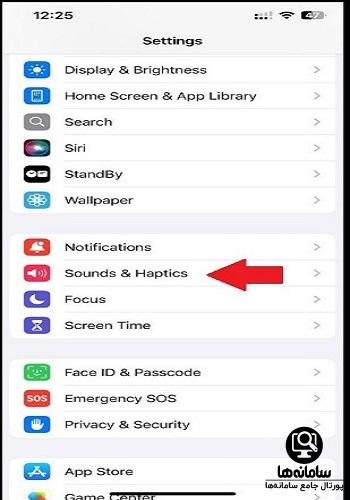
در قسمت بعد متقاضیان وارد بخش صدا ها شده و در پایین صفحه می توانند اقدام به غیر فعال کردن صدا کنند.
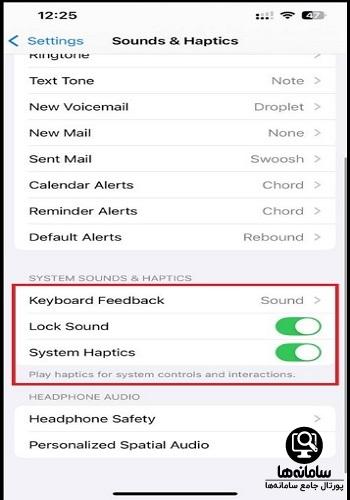
تغییر صدای کیبورد و تنظیمات ویبره به کاربران این امکان را می دهد که تجربه ای شخصی تر و متناسب با سلیقه خود از استفاده از آیفون داشته باشند. این ویژگی ها نه تنها به افزایش راحتی در استفاده از دستگاه کمک می کند، بلکه می تواند به ایجاد یک تجربه لذت بخش تر از تایپ نیز منجر شود. با توجه به اهمیت کارایی و راحتی در دنیای امروز، این تغییرات کوچک می توانند تأثیر زیادی بر روی تجربه کاربری داشته باشند و به کاربران این امکان را بدهند که در حین تایپ، احساس بهتری داشته باشند.
تغییر سایز کیبورد آیفون
در سال های اخیر، کاربران آیفون با توجه به تغییرات سریع در طراحی و فناوری، به دنبال بهبود تجربه کاربری خود بوده اند. یکی از مهم ترین جنبه های این تجربه، کیبورد دستگاه های موبایل است که در ارتباطات روزمره نقش کلیدی ایفا می کند. کاربران معمولا در تلاشند تا بتوانند با راحتی بیشتری به نوشتن پیام ها و متن ها بپردازند و به همین دلیل، تغییر سایز کیبورد به یکی از مسائل مهم و پر بحث تبدیل شده است.
در این راستا، تغییر سایز کیبورد می تواند به کاربران کمک کند تا با توجه به نیازهای خاص خود، اندازه مناسب تری را انتخاب کنند و در نتیجه، سرعت و دقت تایپ را افزایش دهند. در ابتدا افراد مانند قبل وارد تنظیمات شده و وارد بخش Display & Brightness شوند.
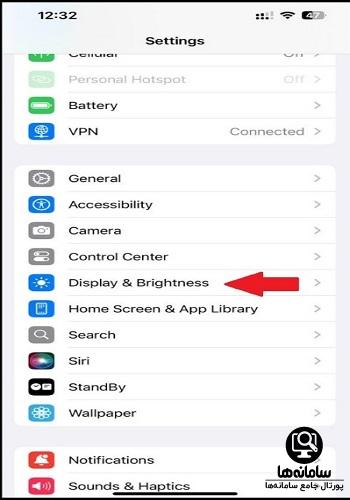
سپس با انتخاب قسمت Text Size می توانند اندازه متن در گوشی را تغییر دهند.
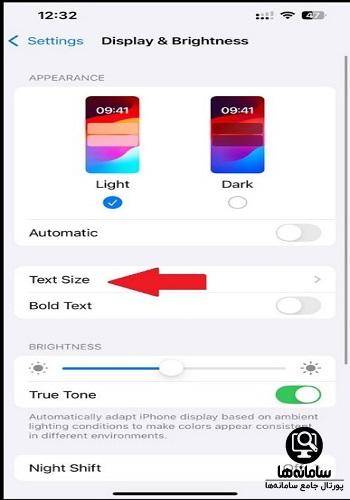
تغییر سایز کیبورد می تواند به صورت مستقیم بر روی میزان راحتی و دقت کاربری تاثیر بگذارد. برخی افراد، به ویژه کسانی که دست های بزرگ تری دارند، با کیبوردهای کوچک تر مشکل دارند و این موضوع می تواند منجر به تایپ اشتباه و نارضایتی شود. از طرف دیگر، کاربرانی که به دلایلی مانند مشکلات بینایی یا ناتوانی های حرکتی با کیبوردهای استاندارد مشکل دارند، می توانند از تغییر سایز کیبورد به عنوان یک راه حل مفید استفاده کنند.
با تغییر سایز کیبورد به یک اندازه بزرگ تر، می توان به راحتی کلیدها را تشخیص داد و اشتباهات را به حداقل رساند. در این زمینه، برخی از برنامه ها و تنظیمات در آیفون وجود دارند که به کاربران این امکان را می دهند که اندازه کیبورد را بر اساس نیازهای خود تنظیم کنند و این امر به تسهیل در استفاده و تجربه کاربری کمک شایانی می کند.
نحوه اضافه کردن کیبورد به آیفون
در دنیای امروز، کاربران آیفون به دلیل قابلیت های متنوع این دستگاه، بیشتر از هر زمان دیگری به دنبال شخصی سازی تجربه کاربری خود هستند. یکی از این قابلیت ها، افزودن کیبوردهای جدید به سیستم عامل iOS است که می تواند به راحتی نیازهای نوشتاری افراد را برآورده کند. برای انجام این کار، ابتدا باید به بخش تنظیمات گوشی آیفون مراجعه کرد.
در تنظیمات، گزینه "General" را انتخاب کرده و سپس به "Keyboard" رفته و بر روی "Keyboards" کلیک شود. این مسیر به کاربران اجازه می دهد تا کیبوردهای موجود را مشاهده کرده و همچنین گزینه افزودن کیبورد جدید را انتخاب کنند.
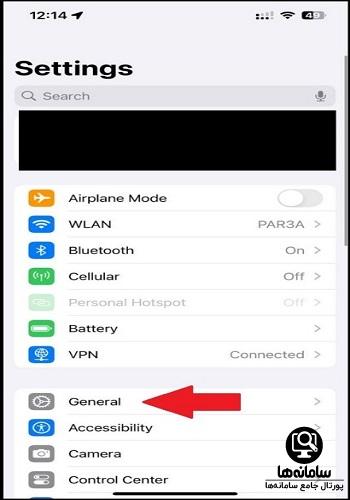
پس از انتخاب گزینه افزودن کیبورد، کاربران با لیستی از کیبوردهای مختلف مواجه خواهند شد. این کیبوردها شامل زبان ها و طراحی های مختلف هستند که می توانند بر اساس نیاز و سلیقه فردی انتخاب شوند. برای مثال، ممکن است یک کاربر به دنبال کیبورد فارسی باشد، در حالی که دیگری ممکن است به کیبورد زبان های خارجی علاقه داشته باشد.
پس از انتخاب کیبورد مورد نظر، کاربران باید بر روی آن کلیک کرده و مراحل نصب را دنبال کنند. این مراحل عموما ساده و سریع بوده و در نهایت، کیبورد جدید به لیست کیبوردهای فعال افزوده می شود.
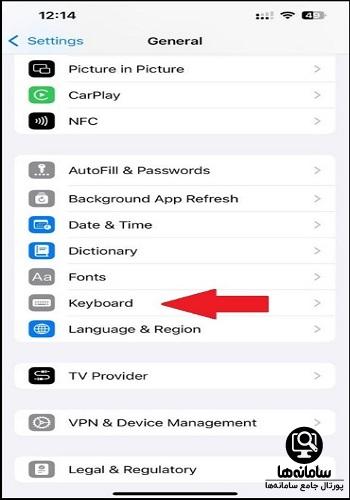
سپس با انتخاب گزینه Keaboard می توانند وارد بخش اصلی اضافه کردن کیبورد و زبان دیگری شوند.
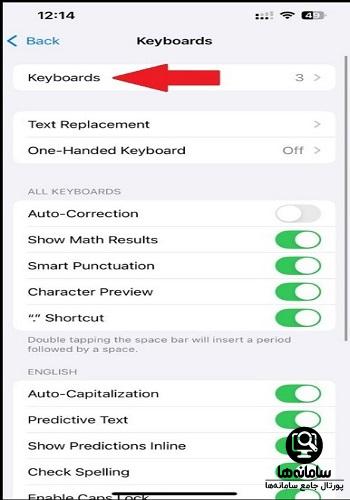
پس از آن با انتخاب Add keaboard می توانند زبان مورد نظر را اضافه کنند.
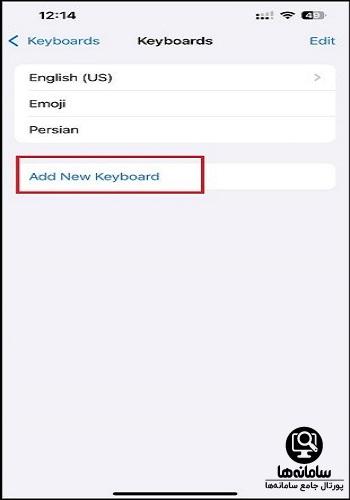
بعد از اتمام مراحل نصب، برای استفاده از کیبورد جدید، کافی است کاربران در هر نقطه ای که نیاز به نوشتن متن دارند، بر روی آیکون کیبورد کلیک کرده و کیبورد مورد نظر را انتخاب کنند. این قابلیت به افراد این امکان را می دهد تا به راحتی و با سرعت بیشتری به نوشتن بپردازند و از مزایای کیبوردهای متنوع استفاده کنند.
لازم به ذکر است که، کاربران می توانند با استفاده از گزینه "Keyboard Settings"، تنظیمات بیشتری از جمله تغییر زبان پیش فرض کیبورد، فعالسازی گزینه های پیشنهادی و تنظیمات دیگر را نیز شخصی سازی کنند. به این ترتیب، تجربه نوشتن بر روی آیفون بهبود یافته و کاربران می توانند به راحتی به نیازهای خود پاسخ دهند.
اگر بعد از خواندن این مقاله، سوال یا ابهامی در خصوص تنظیمات کیبورد آیفون داشتید هم می توانید با کارشناسان مرکز مشاوره سامانه ها تماس بگیرید. کارشناسان سامانه ها تمام سوالات شما را به کامل ترین شکل ممکن پاسخگو هستند.


پاسخ مشاور: باید وارد تنظیمات یا settings بشید و از بخش عمومی یا general به بخش تنظیمات کیبورد راه پیدا کنید.